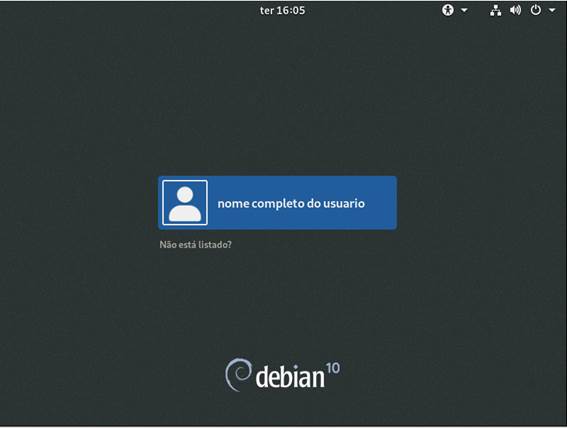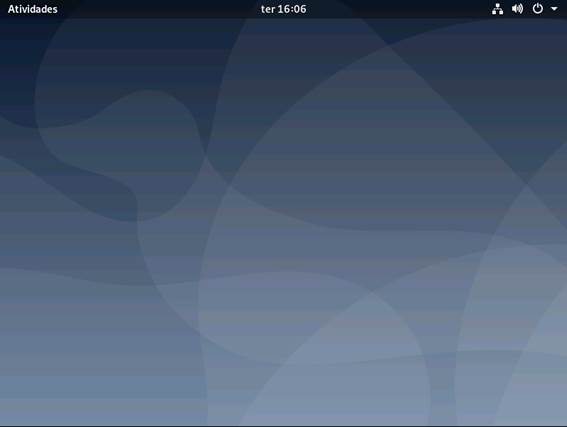Instalando o DEBIAN 10
O Debian é um dos mais populares sabores de Linux da atualidade. Com princípios altamente voltados a comunidade de software Livre, é a principal base para diversos sistemas conhecidos como o Ubuntu. Não é um Linux fácil, mas sua personalização pode ser executada de tal forma que o sistema será uma ferramenta sob medida para cada usuário. A ideia do DEBIAN é que você instale um sistema compacto, somente com o essencial para ele funcionar e depois instale as ferramentas necessárias, deixando somente o que você precisa.
Neste tutorial, iremos instalar o DEBIAN 10 em uma VM. Abordaremos todas as etapas até o sistema estar pronto para uso.
Baixando a mídia
O DEBIAN é distribuído em diversas formas. Podemos baixar imagens pequenas de instalação e depois instalar os pacotes pela rede. Podemos baixar DVDs com boa parte dos pacotes, sem precisar baixar muita coisa da internet depois, ou podemos baixar uma imagem extremamente pequena, que baixará praticamente tudo da internet. Em nosso exemplo usaremos as mídias pequenas, que seria o meio termo entre o completo e o mínimo. Este download tem em torno de 300 MB e vem em formato de uma ISO.
O download pode ser feito através do site do DEBIAN, em https://www.debian.org/distrib/
Após o download, você pode usar um CD (ainda existem CDs?) ou colocar essa mídia em um pendrive. Eu particularmente utilizo o RUFUS para criar o pendrive. Para baixá-lo, acesse: RUFUS
Após a criação do pendrive bootavel, insira ele em seu equipamento, ligando-o em seguida. Note que o BOOT por pendrive na sua máquina pode precisar ser ativado. Em geral apertando F12 na inicialização você terá uma lista de dispositivos de BOOT. Selecione o PENDRIVE e pressione Enter. Se sua inicialização for diferente, procure informações na internet.
Outra opção para testar o DEBIAN é a utilização de uma máquina virtual, como um VMWARE PLAYER ou um Oracle VM VIRTUALBOX.
Após a inicialização da máquina, será apresentado a seguinte tela:
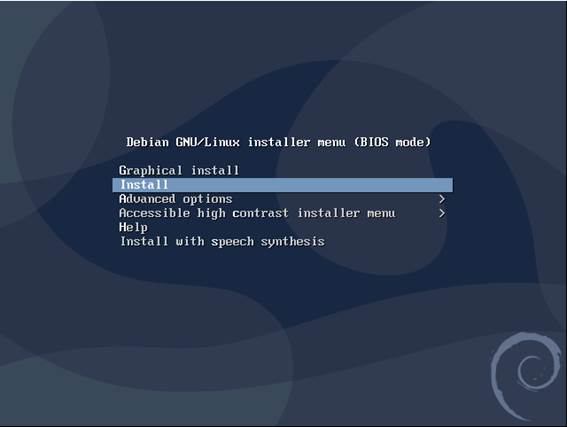
São mostradas diversas opções de instalação, a primeira é a instalação gráfica mas como eu sou nostálgico, vou utilizar a opção de instalação padrão DEBIAN. Selecione Install e pressione Enter.
Selecione o idioma de instalação. Em nosso caso, Portugues (Brazil) e pressione Enter:
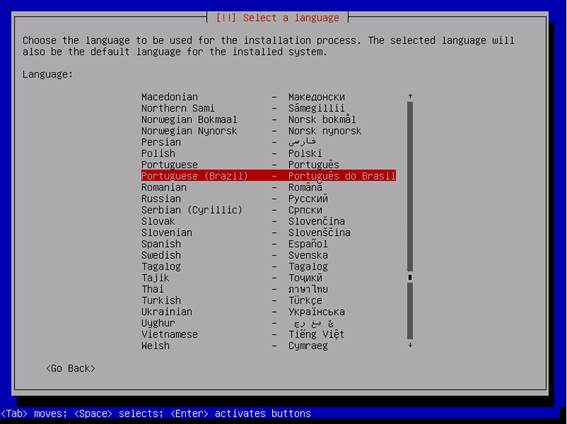
Na tela seguinte você deve selecionar o território (Brasil) e pressionar Enter:
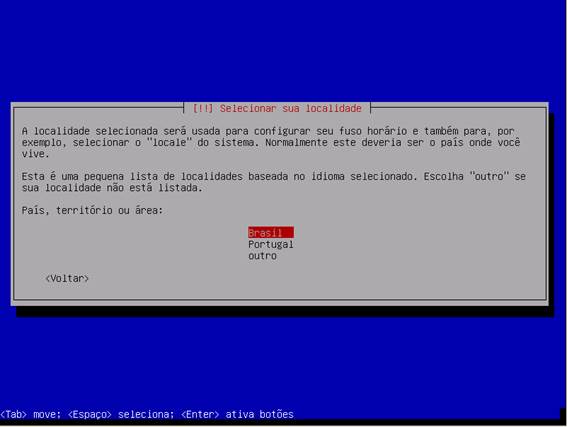
Selecione o idioma do Teclado e pressione Enter:
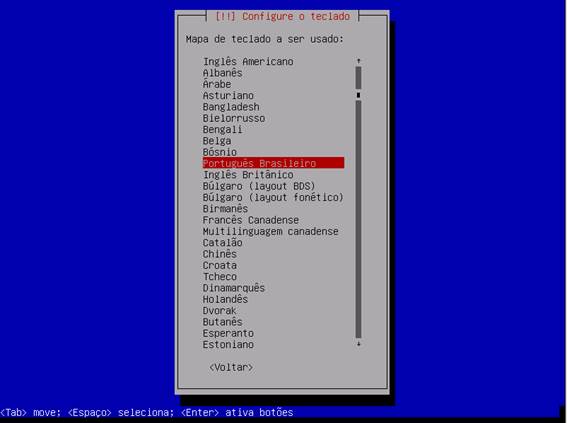
Digite o nome da máquina, que será usado para identificação dela na rede e pressione Enter:
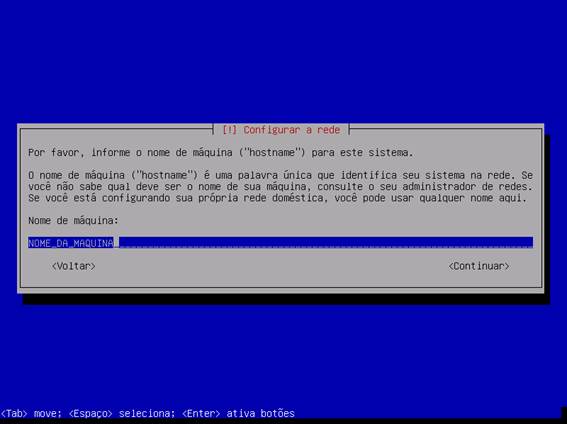
Se sua rede faz parte de um domínio, digite ele neste campo e pressione Enter:
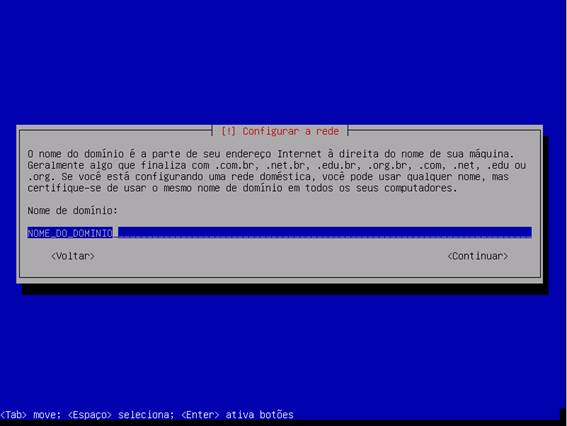
Nesta etapa, digite a senha do usuário ROOT e pressione Enter:
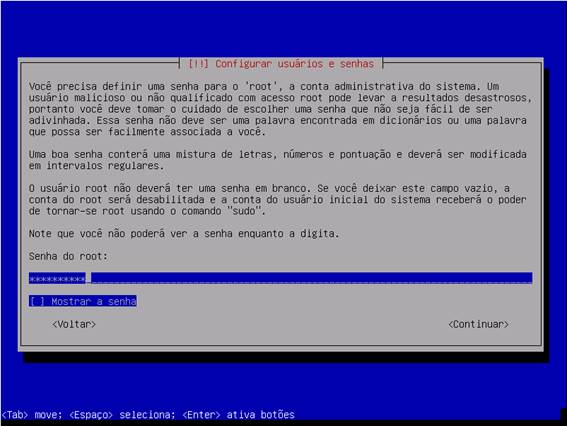
Digite novamente a senha (a mesma) e pressione Enter:
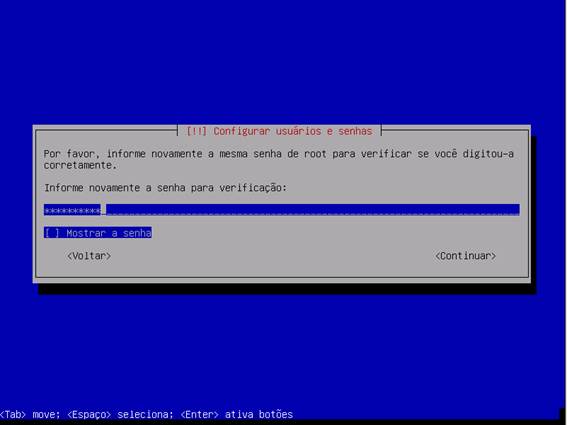
Digite o nome completo para criação de um novo usuário e pressione Enter:
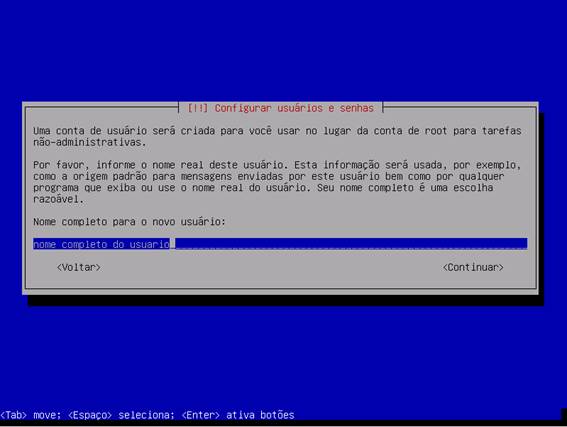
O nome do usuário é a identificação do usuário para o sistema, portanto deve ser colocado um nome sem espaço. Em seguida pressione Enter:
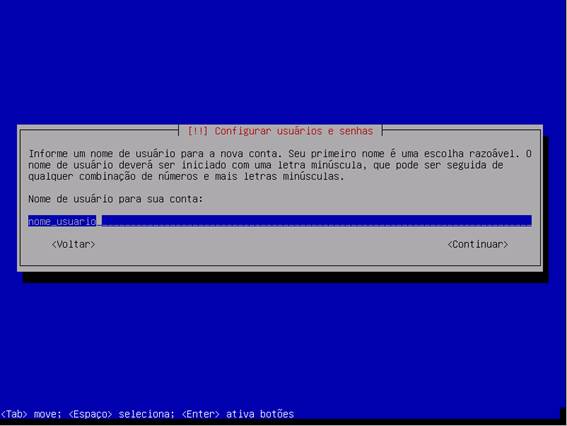
Coloque uma nova senha para este usuário e pressione Enter:
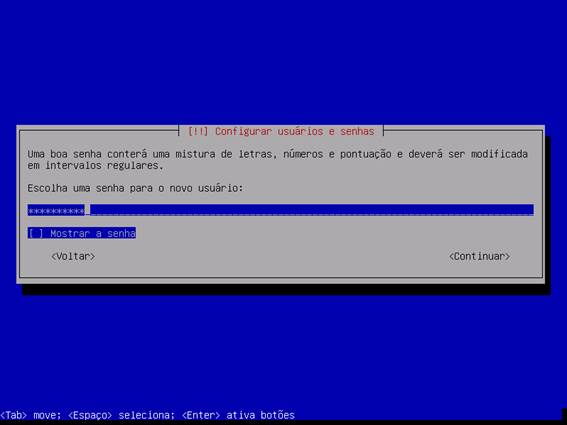
Digite a senha novamente e pressione Enter:
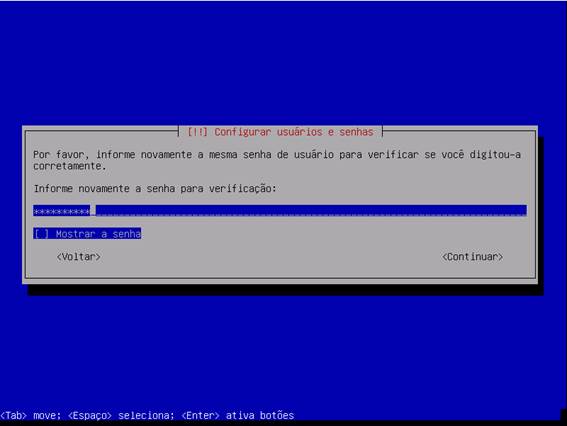
Se a máquina estiver ligada em uma rede com DHCP, o instalador vai tentar procurar um servidor de horário, aguarde:
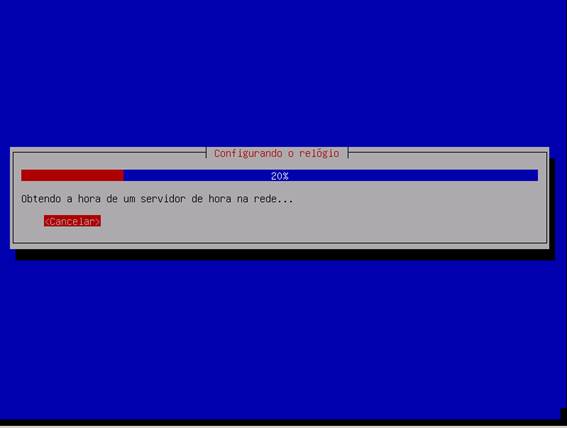
Selecione o Fuso horário da região que você está e pressione Enter:
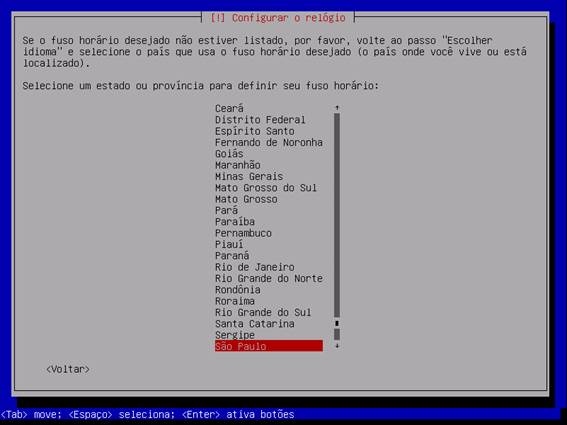
Nesta etapa, selecione o tipo de particionamento que será utilizado. Em nosso exemplo, como temos apenas esta instalaçao, vamos escolher ASSISTIDO – USAR O DISCO INTEIRO. Tome cuidado aqui. Se você tiver outros sistemas na máquina e não puder perder dados, dê uma atenção maior e procure sobre instalação DUAL BOOT. Após escolher a opção pressione Enter:
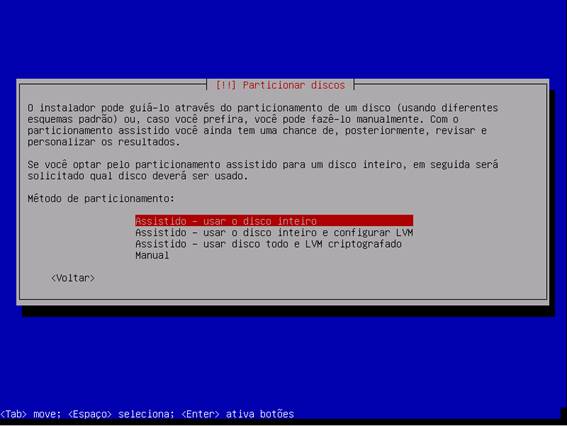
Escolha qual disco será utilizado para a instalação e pressione Enter
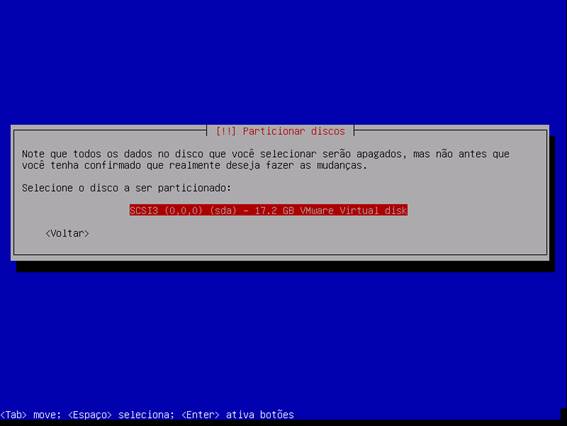
Selecione o tipo de particionamento que será feito (para saber mais sobre partições, acesse este link). Usaremos a 1 opção e pressione Enter:
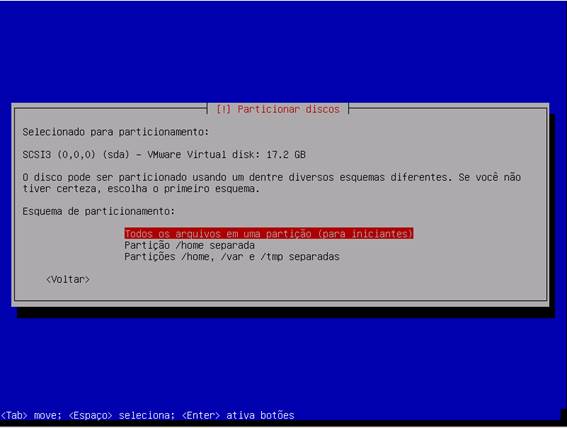
Vá até a última opção e pressione Enter:
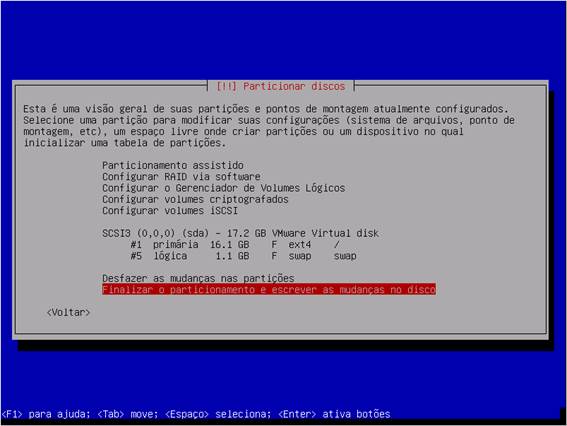
Confirme as alterações a serem realizadas e pressione Enter:
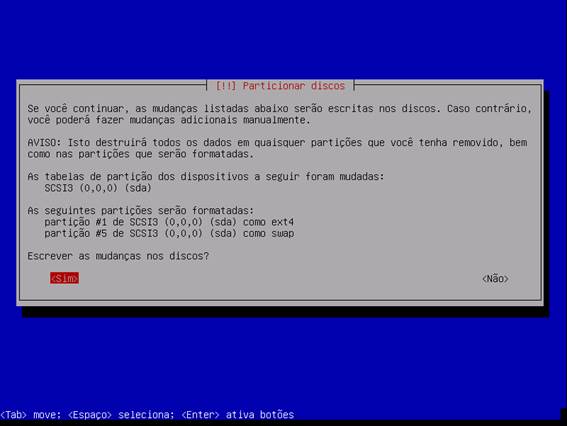
Aguarde a instalação do sistema Básico:
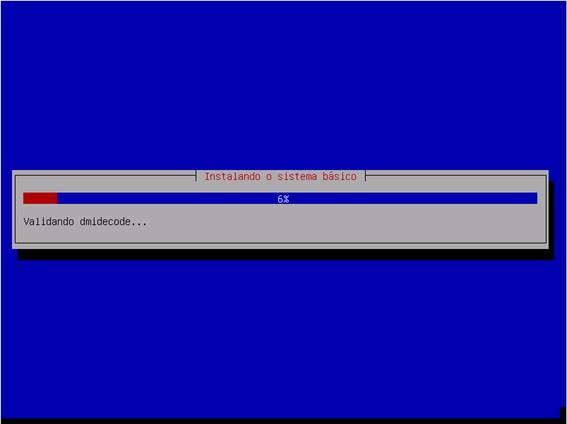
O instalador vai pedir para você se há outros CDs ou DVDs com imagens do DEBIAN. Como baixamos uma imagem pequena, não temos mais nenhum. Selecione Não e pressione Enter:
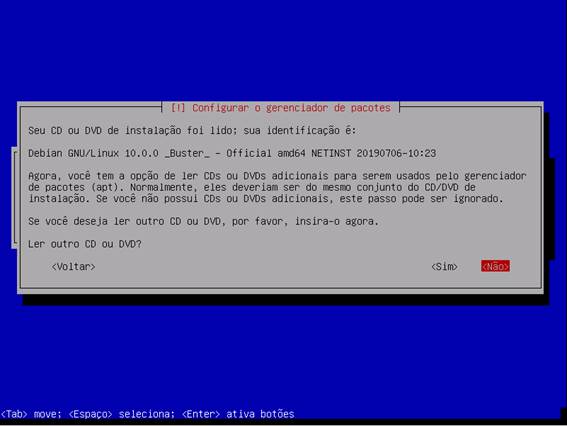
Neste momento iremos selecionar a região para configurar o gerenciador de pacotes. Esta etapa é importante pois será de onde o resto do sistema será baixado. Selecione Brasil e pressione Enter:
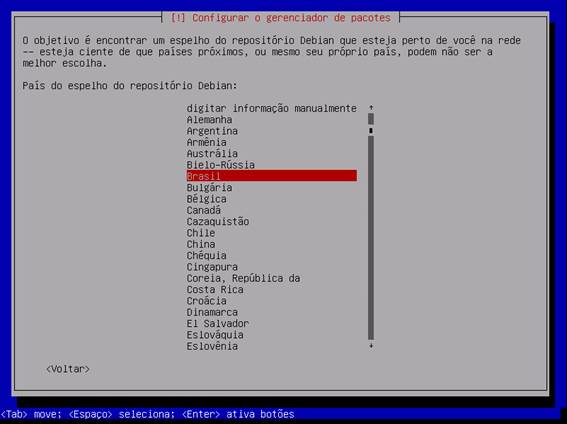
Escolha o local do repositório. Por questões pessoais eu utilizei o deb.debian.org, mas você pode escolher qualquer um da lista. Selecione o desejado e pressione Enter:
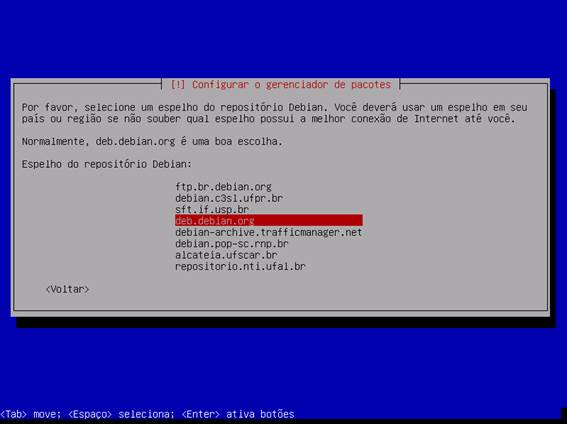
Apenas se tiver um proxy. Se nem souber o que é isso, apenas pressione Enter:
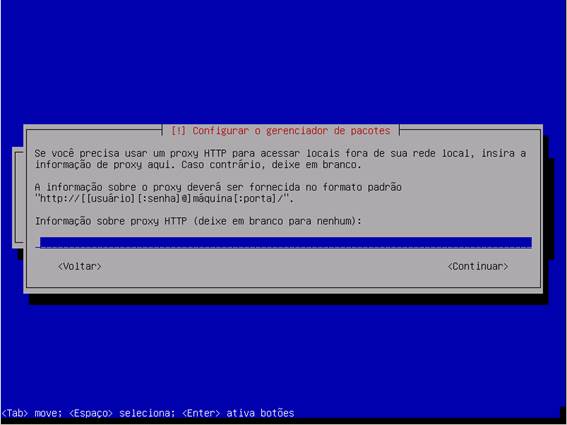
Ele irá baixar os cabeçalhos dos pacotes que podem ser instalados. Aguarde:
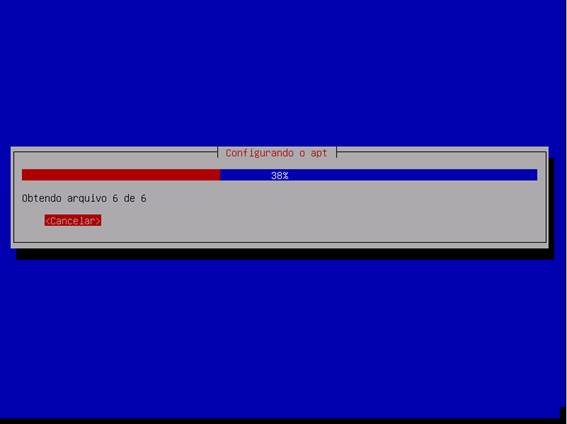
Ele vai perguntar se você quer participar das estatísticas de utilização dos pacotes. Fique livre para decidir. Escolha uma opção e pressione Enter:
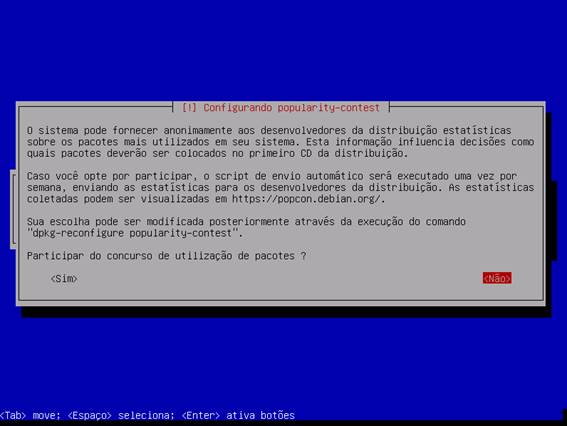
Agora você deve escolher quais pacotes de software você quer instalar em sua distribuição. Isso fica livre também. Deixei marcado as opções para que você tenha um DEBIAN minimamente utilizável. Se quiser seguir assim, selecione os pacotes e pressione Enter:
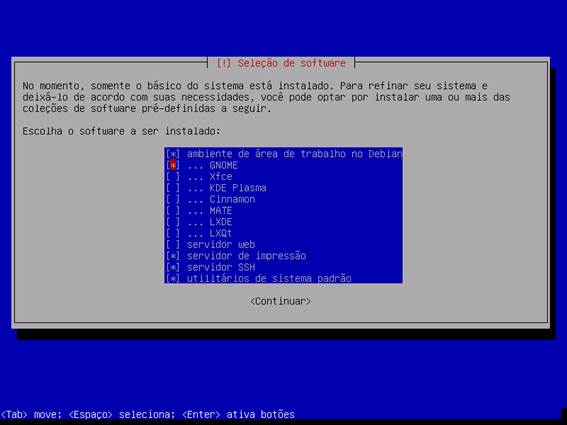
Aguarde a conclusão da instalação
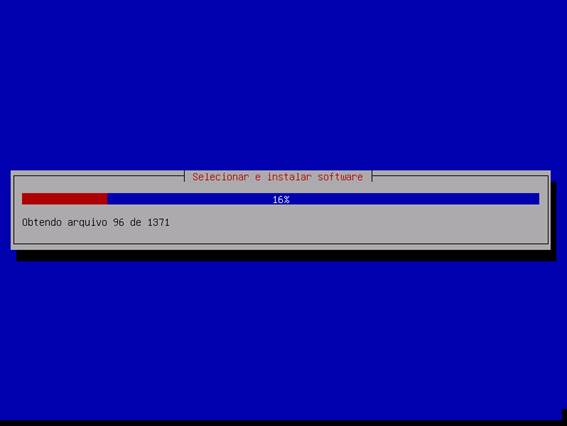
Após a instalação, o software irá perguntar se você quer instalar o GRUB (inicializador do DEBIAN) no disco. Se não sabe o que é isso, confirme, ou seu Linux não irá funcionar. Selecione Sim e pressione Enter:
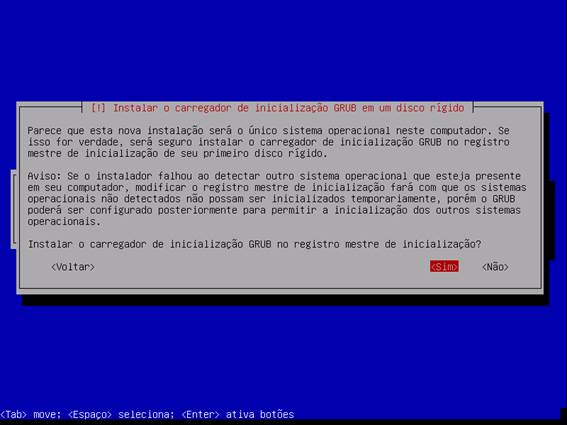
Escolha o disco. Note que a nomenclatura de discos no Linux é diferente do Windows. No meu caso ele é listado como /dev/sda. Selecione o disco correto e pressione Enter:
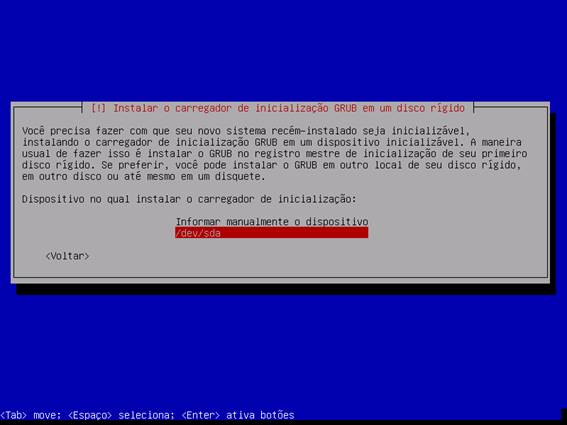
Após isso, a instalação está concluída. Pressione Enter e sua máquina será reiniciada em seu novo DEBIAN
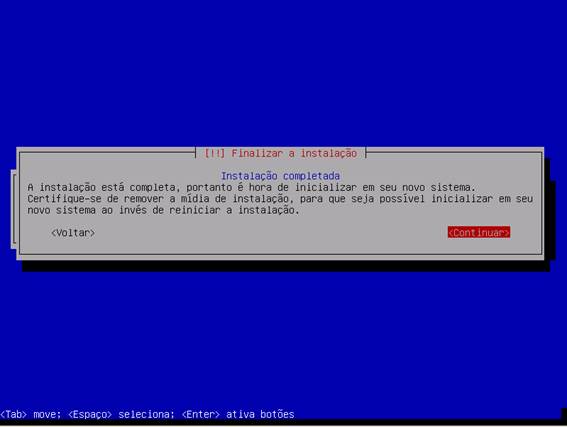
Após o reinicio, esta tela será mostrada em todas as inicializações. Apenas aguarde:
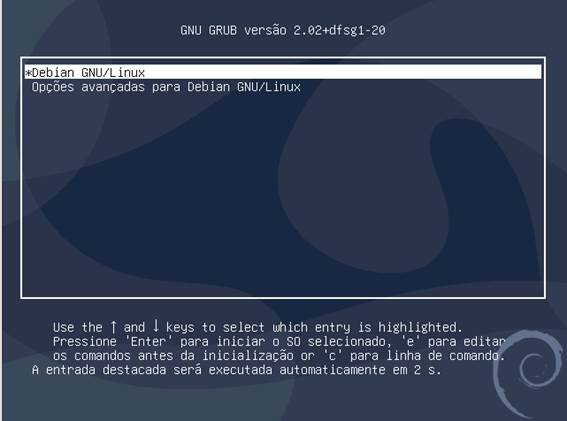
Após a inicialização completar, clique no nome do usuário que foi criado e coloque a senha. Seu Debian está pronto para uso.